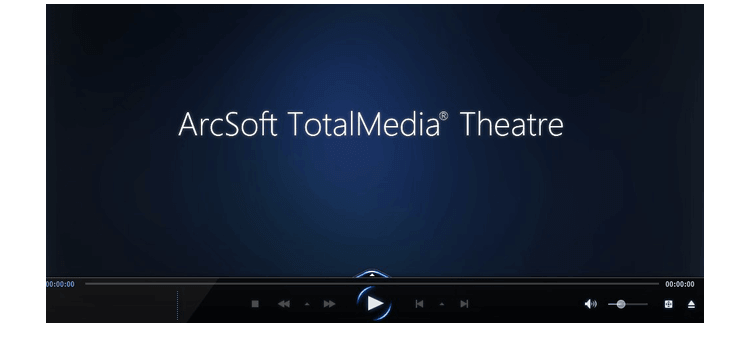
このソフトウェアは、ドライバーの稼働を維持するため、一般的なコンピューターエラーやハードウェア障害からユーザーを保護します。 3つの簡単なステップで今すぐすべてのドライバーをチェックしてください:
- DriverFixをダウンロード (検証済みのダウンロードファイル)。
- クリック スキャン開始 問題のあるすべてのドライバーを見つけます。
- クリック ドライバーの更新 新しいバージョンを入手し、システムの誤動作を回避します。
- DriverFixはによってダウンロードされました 0 今月の読者。
一部のユーザーは、Arcsoft MediaTheater6がWindows10でブルーレイディスクを再生しないという事実について不満を持っています。 これが問題の解決を試みることができる小さな修正です。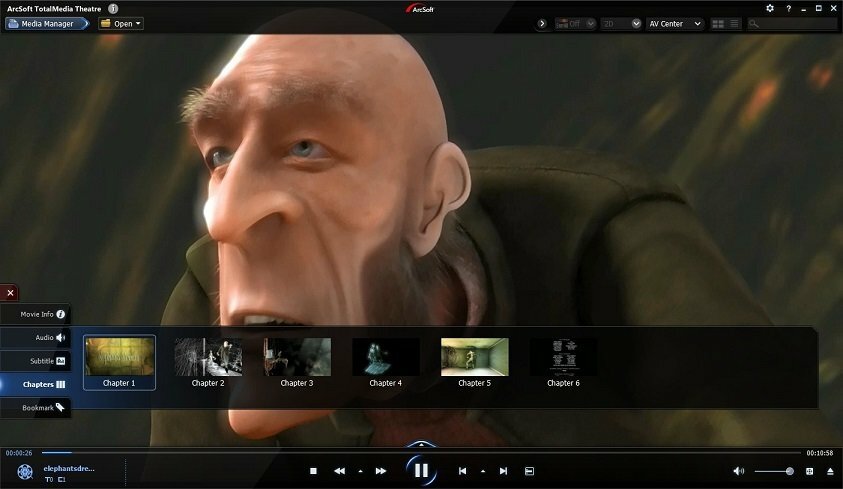
あるWindowsInsiderユーザーは、Widnows10のArcsoftMediaTheater6で問題が発生していると不満を漏らしています。 ブルーレイディスクを再生しようとすると、アプリが失敗し、次のメッセージが表示されたと彼は言います。
ビデオオーバーレイの初期化に失敗しました。 グラフィックドライバを更新できます。 問題が解決しない場合は、グラフィックカードがビデオオーバーレイをサポートしていない可能性があります。 グラフィックカードプロバイダーに確認してください。
彼はまた、メッセージウィンドウを閉じるとプログラムがクラッシュすると付け加えました。 言うまでもなく、ドライバーの更新も役に立ちませんでした。 影響を受けるユーザーからの詳細は次のとおりです。
問題は、現在サポートされていないArcsoftアプリ(このページでは廃止された製品であると主張しています:サポートされている製品)といくつかの問題だと思います。 Windows 10に関連するグラフィックスとの非互換性がありますが、何を判断したり、理解し始めたりするための技術的な専門知識がありません。 ソリューション。
誰かがArcsoftのTotalMediaTheater6にWindows10でブルーレイ映画を再生させることができれば、ある種の新しいアプリを購入する前にそれが可能であることを知るのに役立ちます。 私の無料アプリはどれもブルーレイを再生しません(VLCプレーヤー、Windows Media Classic / 64)。これまでのところ、無料アプリが再生されるという証拠は見つかりません。
ArcsoftMediaTheaterの問題を修正するためのソリューション
解決策1–グラフィックドライバーを更新する
ただし、Windows 10互換性センターによると、ArcSoft TotalMediaTheaterバージョン6は最新のWindowsバージョンと互換性があるようです。 グラフィックドライバの更新を試みることもできます。
解決策2–互換モードを使用する
問題が解決しない場合は、互換モードでプログラムを実行してみてください。 そのためには、次のようにします。
- ドライバセットアップファイルを右クリックし、[プロパティ]をクリックします
- [互換性]タブをクリックし、[このプログラムを互換モードで実行する]チェックボックスをオンにして、ドロップダウンメニューから[Windows 7/8オペレーティングシステム]を選択し、インストールを続行します
- これが完了したら、コンピューターを再起動して、問題が解決するかどうかを確認します。
解決策3– ArcsoftMediaTheaterをアンインストールします
ソフトウェアをアンインストールしてから、同じ互換モードでセットアップを実行することもできます。 今のところ、残念ながら、これが私たちが知っていることのすべてです。 別の修正に気付いた場合は、以下にコメントを残してコミュニティと共有してください。
クイックリマインダー
ArcsoftMediaTheaterはサポートされなくなったことに言及する価値があります。 言い換えれば、ツールがWindows10の多くの技術的な問題やエラーの影響を受けることに驚かないでください。 最も安全な解決策は、新しいメディアプレーヤーに切り替えることです。 Windows 10で使用できる最高のメディアプレーヤーの詳細については、チェックアウトしてください このガイド.
チェックアウトする関連記事:
- Windows 10、8にBSPlayerをダウンロード:最高のメディアプレーヤーの1つ
- Windows10にKodiMediaPlayerをダウンロードする
- Windows 10、8.1、7用のVLCデスクトップをダウンロード[最新バージョン]
![Windows10用の5つ以上の最高の4Kビデオプレーヤー[2021ガイド]](/f/32b8e4adb01f003c4d99111b1fbecb7d.jpg?width=300&height=460)
![修正:Windows 10はMP4ファイルを再生できません[VLC、メディアプレーヤー]](/f/01644ea928813b6c0e6baa51d9b681d2.jpg?width=300&height=460)
![Windows MediaPlayerはWindows10で音楽をリッピングできません[修正]](/f/d9789b248a6144ad9142af4766810d13.jpg?width=300&height=460)